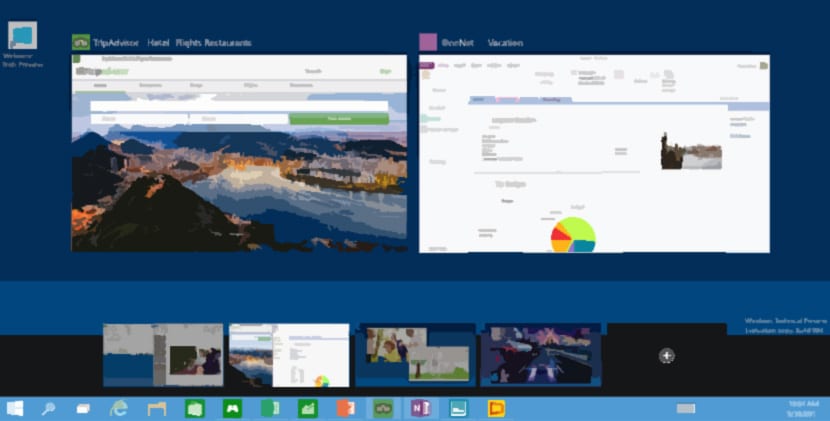
أحد أكثر المستجدات إثارة للاهتمام في Windows 10 هو إدراج أسطح المكتب الافتراضية التي تتيح لنا التغيير إلى نموذج مخصص للعمل وآخر للترفيه ، لوضع مثالين على هذه الوظيفة الرائعة التي تتوفر لكم جميعًا في هذا الإصدار الجديد من Windows.
في الواقع ، عندما لا يكون لديك شاشتان فعليتان ، استخدم هذه الميزة يصبح أمرًا حيويًا تقريبًا عندما يتعين على المرء التعامل مع مساحات استخدام مختلفة. الشيء الوحيد الذي لا يزال محدودًا بعض الشيء ولا يمكنك سحب البرامج بين الشاشات المختلفة أو تغيير الخلفية لأجهزة سطح المكتب المختلفة. سنعرف خصوصيات وعموميات هذه الميزة.
أول شيء: أضف سطح مكتب
- دعنا نضيف سطح مكتب جديد أولاً. انقر فوق الرمز الموجود بجوار بحث Windows على اليمين ، أو استخدم اختصار المفاتيح هذا: ويندوز + تبويب
- في جزء المهام المفتوح هذا ، أسفل اليسار انقر فوق «سطح مكتب جديد»
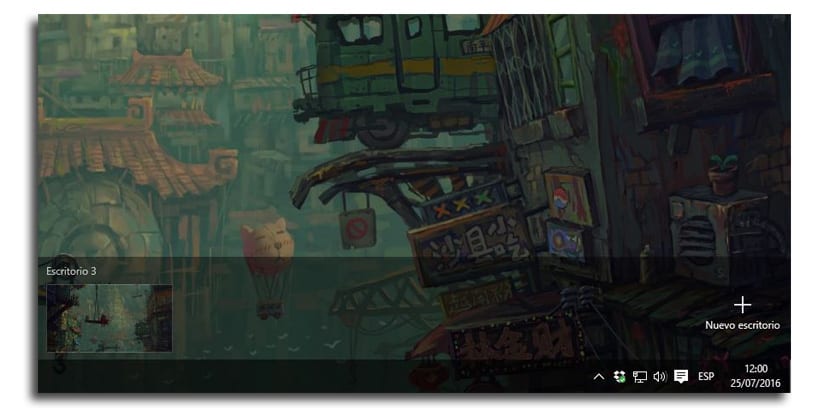
- يمكنك فتح العديد من المهام ويمكن إجراؤها دون الدخول إلى عرض المهمة باستخدام مجموعة المفاتيح هذه: ويندوز + كونترول + د
كيفية التبديل بين أجهزة الكمبيوتر المكتبية
- الطريقة اليدوية هي فتح عرض المهمة باستخدام ويندوز + تبويب وانقر على بعض أجهزة سطح المكتب الافتراضية
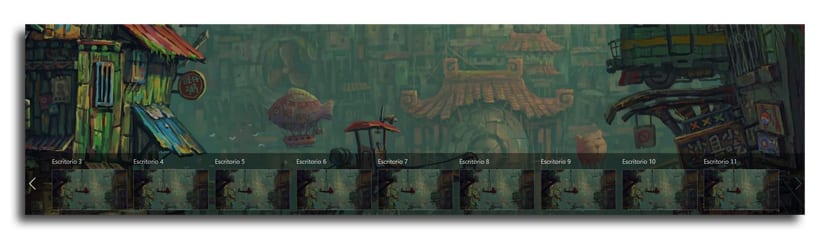
- يمكنك أيضًا التبديل بينهما باستخدام مجموعة المفاتيح هذه: Windows + Control + Left Arrow أو Windows + Control + Right Arrow
- يمكنك إضافة ملف عدد غير محدود أجهزة سطح المكتب الافتراضية وسيظهر الجزء السفلي تسعة منهم
كيفية نقل النوافذ بين أسطح المكتب
- سنقوم بفتح لوحة المهام مع ويندوز + تبويب. من هنا نترك الماوس على سطح المكتب به النافذة التي نريد تحريكها
- ال تظهر النوافذ المفتوحة والآن حدد الشخص الذي تريد نقله
- انقر بزر الماوس الأيمن على تلك النافذة ، حدد "نقل إلى" واختر سطح المكتب الافتراضي الذي تريد نقل النافذة
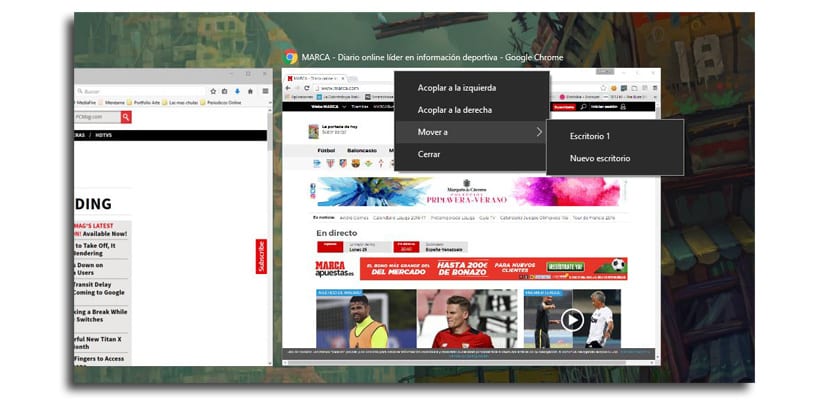
- يمكن القيام بذلك أيضًا عن طريق سحب نافذة على سطح المكتب وسحبها لتحريكها بسرعة كبيرة
أغلق سطح المكتب الافتراضي
- افتح سطح المكتب الافتراضي ، ثم لوحة المهام وعلى سطح المكتب الذي تريد إغلاقه تظهر علامة "X"
- اضغط عليه وسوف تغلق هذا المكتب
- مع الجمع Windows + Ctrl + F4 ستغلق سطح المكتب الافتراضي الذي تستخدمه
